
时间:2021-06-23 12:02:25 来源:www.win10xitong.com 作者:win10
即便win10系统已经非常的好用了,稳定性也相当的不错,但是还是会有一些问题存在,比如今天就有用户遇到了win10取消待机密码详细图文教程的情况。确实这个win10取消待机密码详细图文教程的问题对于很多用户来说比较少见,遇到了就不知道如何解决。我们这次可以尝试着自己来解决win10取消待机密码详细图文教程的问题,这样我们的电脑相关知识水平又有所提高了。我们可以按照这个流程:1、按 Win+I 打开 Windows 设置,在设置中找到帐户并打开。2、在左侧中找到登录选项,然后在需要登录选项中找到“您希望 Windows 在您离开电脑多久后要求您重新登录?”选项中选择为“从不”即可就简简单单的解决了。刚才只是简单的概述了一下,下面才是win10取消待机密码详细图文教程详细的途径。
1.按Win I打开Windows设置,在设置中找到帐户并打开它。
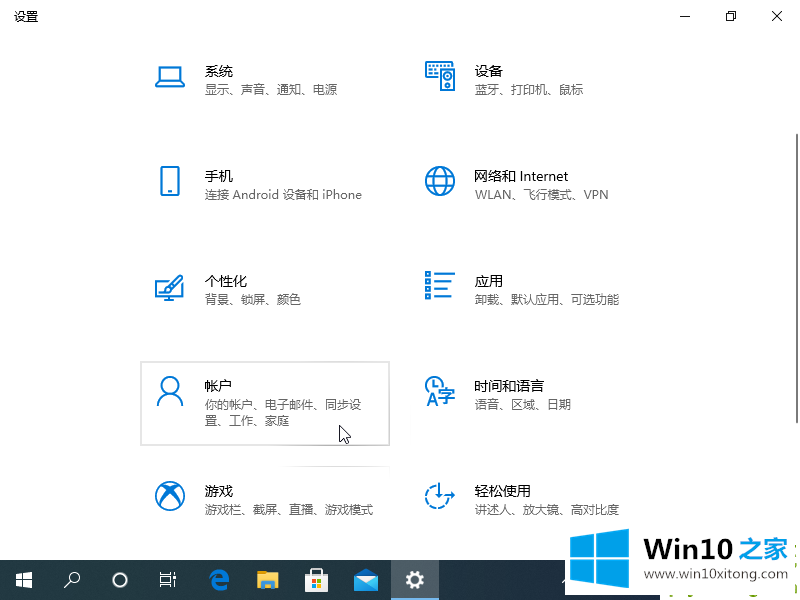
2.找到左边的登录选项,然后找到“你希望Windows在你离开电脑后要求你重新登录多久?”从选项中选择“从不”。
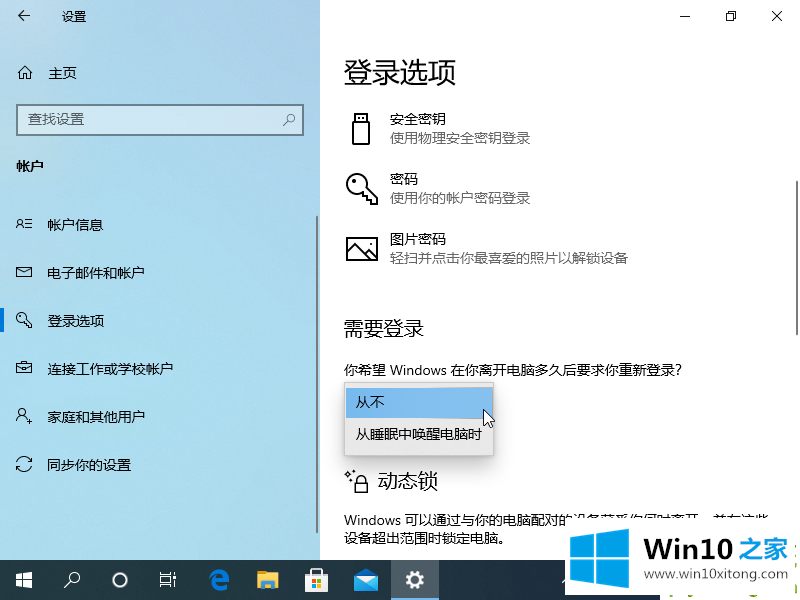
以上是win10取消待机密码的详细图形教程。当然也可以通过取消开机密码来设置。
这篇关于win10取消待机密码详细图文教程问题的教程到这里就告一段落了,大家伙都解决问题了吗?如果你还有其他的问题需要小编帮助,可以告诉小编。你对本站的支持,我们非常感谢。